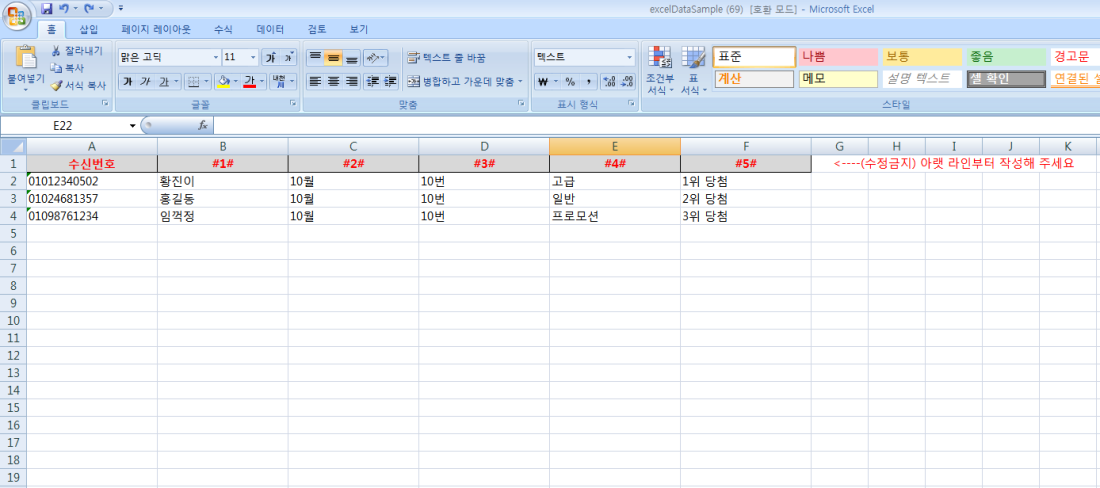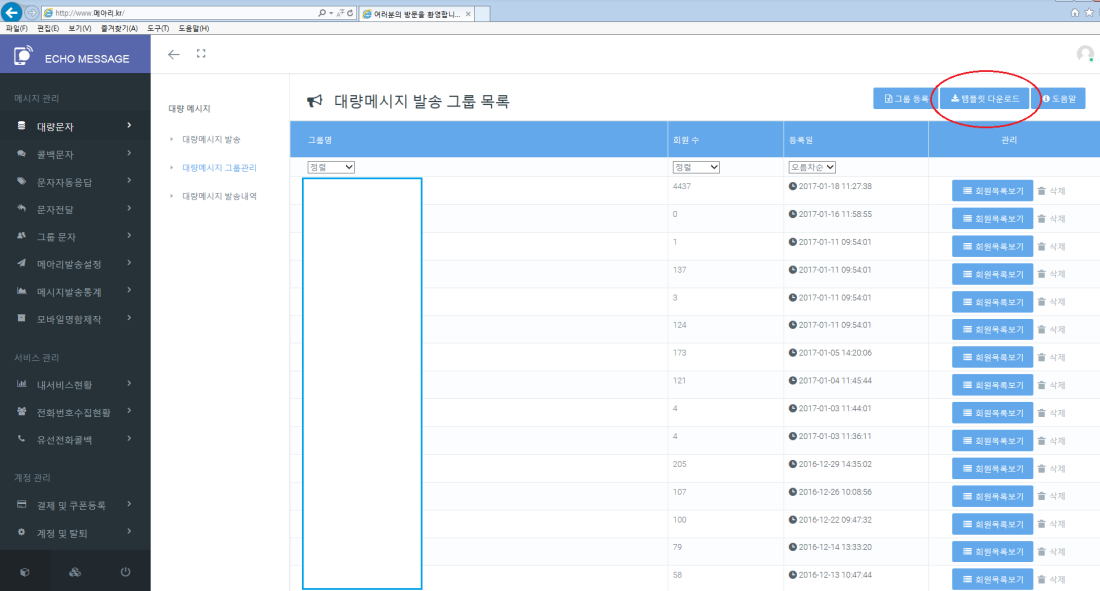대량문자 엑셀 작성하기
엑셀 템플릿 작성하기 (기초)
▶메아리 홈페이지에서 엑셀 파일 등록해서 대량문자를 발송할 수 있습니다.
1) 메아리메시지 홈페이지의 대량문자 그룹목록 화면에서 엑셀 템플릿 다운로드를 선택하세요.
2) 다운받은 엑셀파일을 열고 양식에 따라 등록하고자 하는 정보를 입력합니다.
수신번호 입력은 필수이며 #1# ~ #5# 부분의 입력은 선택사항입니다.
3) #1# ~ #5# 부분의 설명은 아래 "고급편"을 참조하세요^^
4) 반드시 수신번호 입력란에 전화번호를 입력해주셔야 정상적으로 인식합니다.
5) 아래의 경우는 내용을 잘못 입력한 예시입니다. 아래의 방법으로 엑셀을 등록할 경우, 문자발송이 되지 않습니다.
- 전화번호 사이에 "-"이외에 "." / "~" 등 인식할 수 없는 기호를 입력하였거나 빈칸으로 공백을 만들어 놓은 경우
- 전화번호 입력란에 전화번호가 아닌 텍스트 등 다른 내용을 입력한 경우
6) 아래 이미지처럼 입력하셔야 정상적으로 문자가 발송됩니다.
7) 위의 양식처럼 엑셀 입력을 완료하셨으면 파일을 저장한 후 메아리메시지 홈페이지에서 그룹 등록하시면 됩니다.
엑셀 템플릿 작성하기 (기초2)
▶기존에 보유한 엑셀파일에 저장된 전화번호를 쉽게 옮길 수 있습니다.
1) 기존 엑셀 파일에 입력된 전화번호 부분을 아래 이미지와 같이 마우스로 선택 및 드래그합니다.
2) 영역지정이 완료되었으면, 지정된 영역칸에 마우스 우클릭하여 복사를 선택합니다.
3) 복사가 완료되었으면 메아리 엑셀 탬플릿의 수신번호 입력칸에 대고 마우스 우클릭하여 붙여넣기 합니다.
4) 붙여넣기가 완료되었으면 해당 엑셀 파일을 저장합니다.
5) 메아리 홈페이지에서 저장해둔 엑셀 파일을 그룹으로 등록합니다.
엑셀 템플릿 작성하기 (중급)
▶전화번호 맨 앞의 "0" 입력하기
1) 기존에 가지고 계시던 엑셀 파일에서 전화번호를 복사해서 메아리 엑셀 템플릿에 붙여넣기 하시나요?
2) 복사해서 붙여 넣으셨는데 전화번호 앞자리 숫자 0이 사라지시나요? (입력된 전화번호가 사용자 지정 서식 등을 활용해 입력된 경우, 그룹을 등록하여도 0이 포함되지 않을 수 있습니다)
3) 그럴 땐 메모장을 이용하세요!
4) 기존의 엑셀 파일에 입력된 내용을 먼저 복사한 후 메모장에 붙여넣기 합니다.
5) 메모장에 옮겨진 내용을 다시 같은 방법으로 복사하여 메아리 엑셀 템플릿에 붙여넣기 하면 됩니다.
6) 붙여넣기 전에 마지막으로 메아리 엑셀 템플릿 A열의 서식이 "텍스트"로 되어있는지 확인해주세요.
7) 메아리 엑셀 템플릿에 내용 옮기기가 완료되면, 다른 이름으로 저장하기를 누른 후 저장 경로를 지정하고 저장을 완료합니다.
8) 저장해둔 메아리 엑셀 템플릿을 메아리 홈페이지에서 업로드하여 그룹 등록을 완료합니다.
▶ 메아리 엑셀 템플릿에 전화번호 입력시 "0"이 사라지는 문제 해결~!
1) 수신번호 칸에 01012345678처럼 "-"이 없이 입력하면, "0"이 사라질 수 있습니다.
2) 수신번호 칸에 010-1234-5678처럼 "-"을 포함해 입력하면, 정상적으로 입력됩니다.
3) 수신번호 칸을 영역 지정한 후 서식을 일반->텍스트로 변경하시면 "-"없이 입력해도 정상적으로 입력됩니다.
엑셀 템플릿 작성하기 (고급)
▶여러 사람들에게 각각 다른 내용의 문자를 동시에 발송할 수 있습니다.
1) 메아리 홈페이지에서 다운 받은 엑셀 템플릿을 열면 #1# ~ #5#로 표시되어 있는 항목을 볼 수 있습니다.
2) 이 항목에 내용을 입력한 후 엑셀을 업로드하면 해당 그룹에게 문자발송시 자동으로 엑셀에 입력한 내용이 해당 사람에게 발송됩니다.
3) 자세한 입력 방식 및 실제 발송 화면은 아래의 예시를 참조해주세요^^
- #1#부분에 사람 이름 입력해서 호칭을 포함한 개별문자 발송하기
- 같은 방식으로 #2~5#을 활용하시면 효율적으로 대량문자를 발송하실 수 있습니다.
엑셀 제한된 보기 해제하기
▶제한된 보기로 인해 메아리 엑셀 템플릿 편집이 안 되시나요?
1) 메아리 홈페이지에서 엑셀 템플릿 다운
2) 좌측 상단의 파일 메뉴 클릭 후 "옵션"클릭
3) "보안 센터"클릭 후 "보안 센터 설정" 클릭
4) "제한된 보기"클릭 후 체크 모두 해재